Verbind/bedien computers via een netwerk met KontrolPack

Beheer computers in uw netwerk eenvoudig met KontrolPack. Verbind en beheer computers met verschillende besturingssystemen moeiteloos.
Wilt u Microsoft Word op uw Linux-laptop of desktop laten draaien voor gebruik op het werk of op school? Weet je niet zeker hoe je het moet instellen? Volg mee terwijl we demonstreren hoe u Microsoft Word op Linux kunt uitvoeren!
Methode 1 – Onofficieel-webapp-kantoor
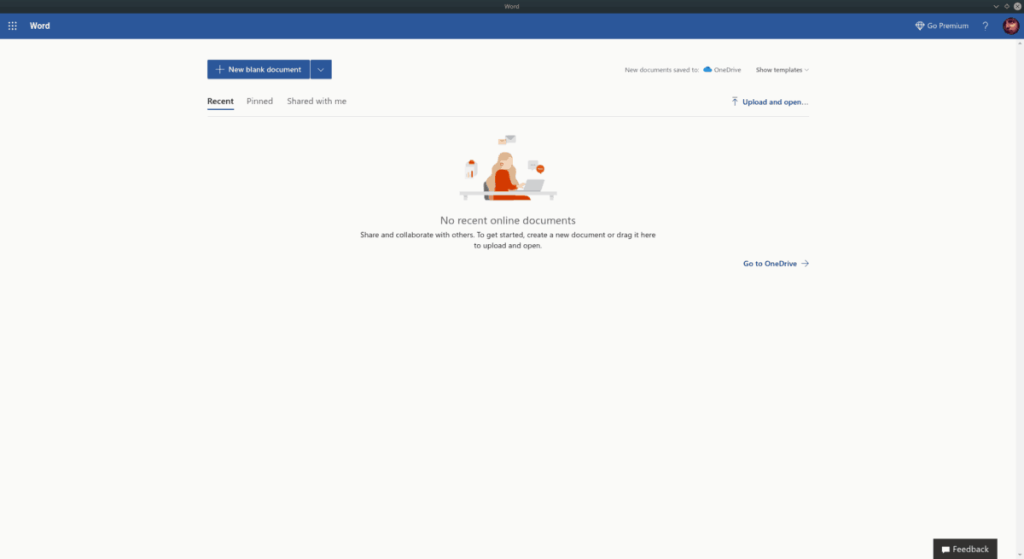
Voor degenen die aan de slag willen met Microsoft Word op Linux, is de beste manier om te gaan met het "unofficial-webapp-office" -pakket. Het is een eenvoudige web-wrapper die de online versies van Microsoft Office levert aan Linux-gebruikers.
Momenteel draait Word op Linux met behulp van Snap-pakketten, dat wordt ondersteund door ongeveer 75% van de Linux-besturingssystemen. Als gevolg hiervan is het geen moeite om de beroemde tekstverwerker van Microsoft aan het werk te krijgen.
Om de installatie van Word op uw Linux-pc te starten, opent u een terminalvenster op het bureaublad door op Ctrl + Alt + T of Ctrl + Shift + T op het toetsenbord te drukken . Volg daarna de Snap- of Flatpak-instructies die hieronder worden beschreven.
Snap-installatie-instructies
De installatie van het Snap-pakket voor Word begint met het inschakelen van de Snapd-runtime. Om deze runtime in te schakelen, gebruikt u de pakketbeheertool van uw Linux-pc en installeert u het "snapd" -pakket uit de softwarebronnen en schakelt u snapd.sockethet in met het systemd init-systeem. U kunt ook onze uitgebreide handleiding volgen over het instellen van Snapd op uw Linux-pc .
Wanneer de Snapd-runtime is ingeschakeld op uw Linux-pc, zijn Snap-pakketten klaar voor gebruik. Vanaf hier kun je Word installeren met de volgende snap install- opdracht hieronder.
sudo snap install unofficial-webapp-office
Met de applicatie "Unofficial-webapp-office" geïnstalleerd op uw Linux-pc via Snap-pakket, gaat u verder naar het volgende gedeelte om te leren hoe u Word op Linux gebruikt.
Word gebruiken
Volg de stapsgewijze instructies hieronder om toegang te krijgen tot Microsoft Word.
Stap 1: Open het app-menu op uw Linux-bureaublad door op Win op het toetsenbord te drukken . U kunt ook met de muis op de startmenuknop op het paneel klikken.
Stap 2: Typ in het app-menu "Word" in het zoekvak om te zoeken naar de Microsoft Word-snelkoppeling. Of zoek het gedeelte 'Kantoor' en klik op het pictogram 'Woord'.
Stap 3: Wanneer Word wordt gestart op het Linux-bureaublad, krijgt u niet de gebruikersinterface van de tekstverwerker te zien. In plaats daarvan ziet u een Microsoft-pagina 'Aanmelden'.
Gebruik de gebruikersinterface en log in op uw Microsoft-account. Als u geen MS-account hebt, klikt u op de knop "Een maken".
Stap 4: Wanneer u zich aanmeldt bij de app, ziet u de gebruikersinterface van Microsoft Word. Klik vanaf hier op de knop "Nieuw leeg document" om te beginnen met schrijven.
Methode 2 – Nativefier
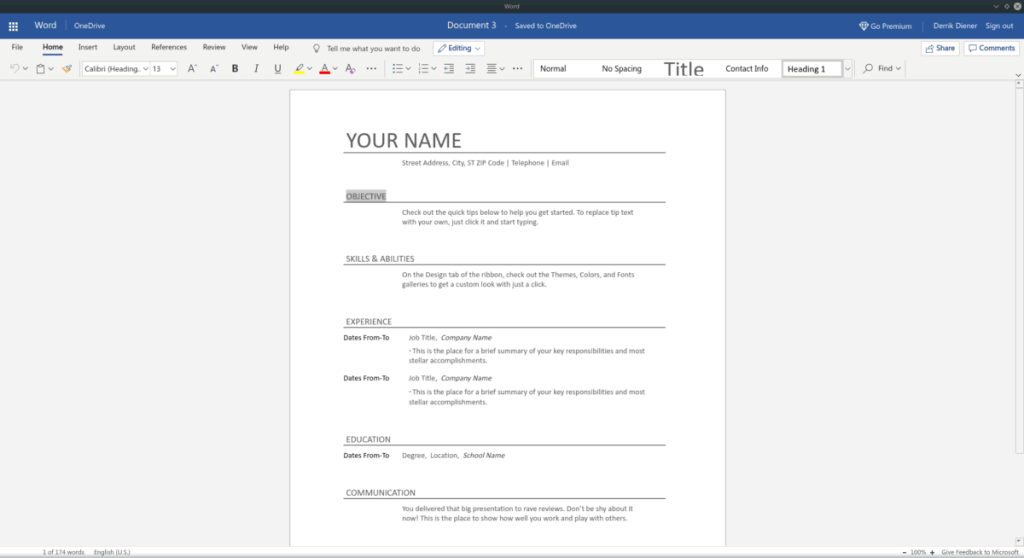
Hoewel de Snap-methode voor Microsoft Word moeiteloos is, kan niet iedereen Snap-pakketten uitvoeren. Gelukkig is het mogelijk om je eigen Linux Microsoft Word-app te maken met de Nativefier-tool.
Om de installatie te starten, opent u een terminalvenster en laat u de nieuwste NodeJS op uw Linux-computer werken.
Ubuntu
sudo apt install npm
Debian
su - apt-get install curl curl -sL https://deb.nodesource.com/setup_11.x | bash - apt-get install -y nodejs
Arch Linux
sudo pacman -S npm
Fedora
sudo dnf installeer npm
OpenSUSE
sudo zypper installeer npm
Nadat Nativefier is geïnstalleerd, volgt u de stapsgewijze instructies om Microsoft Word op uw Linux-pc te laten werken.
Stap 1: Gebruik de opdracht npm om de nieuwste Nativefier in te stellen. Het is vereist om Microsoft Word op Linux te bouwen.
sudo npm -g installeer nativefier
Stap 2: Gebruik de wget- tool om het Microsoft Word-pictogram te downloaden.
wget https://i.imgur.com/6DO8H9X.png -O icon.png
Stap 3: Voer de opdracht nativefier uit om de Microsoft Word-app te bouwen.
nativefier -p linux -a x64 -i icon.png --disable-context-menu --disable-dev-tools --single-instance --internal-urls ".*" https://www.office.com/ lancering/woord
Stap 4: Hernoem de uitvoermap van "Signintoyouraccount" naar "microsoft-word".
mv ~/Signintoyouraccount-linux-x64/ ~/microsoft-word/
Stap 5: Hernoem het gegenereerde MS Word-binaire bestand van "Signintoyouraccount" naar "word".
cd ~/microsoft-word mv Aanmelden bijuwaccount woord
Stap 6: Plaats de bestanden in de /optmap en werk de machtigingen van de map bij.
sudo mv ~/microsoft-word/ /opt/ sudo chmod 777 -R /opt/microsoft-word/
Stap 7: Kopieer het icon.png-bestand naar /opt/microsoft-word/.
cp ~/icon.png /opt/microsoft-word/
Stap 8: Maak microsoft-word.desktopmet de aanraking commando.
raak ~/microsoft-word.desktop aan
Stap 9: Vanaf hier moet u het microsoft-word.desktopbestand openen in de Nano-teksteditor. Gebruik de onderstaande opdracht om het bestand te openen om te bewerken.
nano -w ~/microsoft-word.desktop
Stap 10: Plak de volgende code hieronder in de Nano-teksteditor. Met deze code wordt een gloednieuw Microsoft Word-pictogram ingesteld dat u kunt gebruiken om de app te starten vanuit de /opt/microsoft-word/map op uw Linux-pc.
[Desktop Entry]
Comment[en_US]= Access Microsoft Word on Linux.
Exec=/opt/microsoft-word/word
GenericName=Microsoft Word
Name=Microsoft Word
Icon=/opt/microsoft-word/icon.png
Categories=Office
Type=Application
Stap 11: Update de bestandsrechten van microsoft-word.desktop, zodat het uitvoerbaar is. Het wijzigen van de machtigingen voor dit bestand is van cruciaal belang, anders wordt het niet weergegeven in uw app-menu.
sudo chmod +x ~/microsoft-word.desktop
Stap 12: Plaats het snelkoppelingsbestand /usr/share/applications/met de opdracht mv .
sudo mv microsoft-word.desktop /usr/share/applications/
Zodra het Microsoft Word-snelkoppelingsbestand in de /usr/share/applications/map is geplaatst , kunt u Microsoft Word starten vanuit het gedeelte "Office" van uw app-menu op het Linux-bureaublad.
Beheer computers in uw netwerk eenvoudig met KontrolPack. Verbind en beheer computers met verschillende besturingssystemen moeiteloos.
Wilt u bepaalde taken automatisch uitvoeren? In plaats van handmatig meerdere keren op een knop te moeten klikken, zou het niet beter zijn als een applicatie...
iDownloade is een platformonafhankelijke tool waarmee gebruikers DRM-vrije content kunnen downloaden van de iPlayer-service van de BBC. Het kan zowel video's in .mov-formaat downloaden.
We hebben de functies van Outlook 2010 uitgebreid besproken, maar aangezien het pas in juni 2010 uitkomt, is het tijd om Thunderbird 3 te bekijken.
Iedereen heeft wel eens een pauze nodig. Als je een interessant spel wilt spelen, probeer dan Flight Gear eens. Het is een gratis multi-platform opensource-game.
MP3 Diags is de ultieme tool om problemen met je muziekcollectie op te lossen. Het kan je mp3-bestanden correct taggen, ontbrekende albumhoezen toevoegen en VBR repareren.
Net als Google Wave heeft Google Voice wereldwijd voor behoorlijk wat ophef gezorgd. Google wil de manier waarop we communiceren veranderen en omdat het steeds populairder wordt,
Er zijn veel tools waarmee Flickr-gebruikers hun foto's in hoge kwaliteit kunnen downloaden, maar is er een manier om Flickr-favorieten te downloaden? Onlangs kwamen we
Wat is sampling? Volgens Wikipedia is het de handeling om een deel, of sample, van een geluidsopname te nemen en te hergebruiken als instrument of als instrument.
Google Sites is een dienst van Google waarmee gebruikers een website kunnen hosten op de server van Google. Er is echter één probleem: er is geen ingebouwde optie voor back-up.



![Download FlightGear Flight Simulator gratis [Veel plezier] Download FlightGear Flight Simulator gratis [Veel plezier]](https://tips.webtech360.com/resources8/r252/image-7634-0829093738400.jpg)




